コメダ珈琲の無料Wi-Fiに接続する方法!【パソコン・iPhone】
コメダ珈琲の無料Wi-Fiは使ったことありますか?無料Wi-Fiがあれば美味しいコーヒーを片手に、パソコンやiPhoneで作業ができ、とても快適です。今回は、コメダ珈琲の無料Wi-Fiに接続する方法について、詳しく紹介していきます。

目次
コメダ珈琲の無料Wi-Fiが快適!

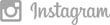
名古屋のソウルフードとも呼ばれる、名物「シロノワール」やモーニングサービスが有名な、名古屋発祥のコーヒーチェーン店「コメダ珈琲」。そんなコメダ珈琲は、コーヒーやフードだけでなく、顧客が快適に過ごせるように配慮されたサービスにも、一目置かれています。

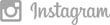
そのサービスの一つが、コメダ珈琲が提供する無料Wi-Fiサービスです。パソコンやiPhoneを使いながら、コメダ珈琲でもっと快適に過ごせるよう、今回はコメダ珈琲の無料Wi-Fiについて詳しく紹介していきます。
 コメダ珈琲のメニュー人気ランキングTOP15!おすすめのフードは? | お食事ウェブマガジン「グルメノート」
コメダ珈琲のメニュー人気ランキングTOP15!おすすめのフードは? | お食事ウェブマガジン「グルメノート」コメダ珈琲無料Wi-Fiサービス「Komeda Wi-Fi」
開店初日のコメダ珈琲😏
— リス (@ionokagutaba) February 2, 2018
すごく快適✨Wi-Fi、冷暖房、席の広さ✨ pic.twitter.com/ScHASqdr3I
まず、コメダ珈琲の無料Wi-Fiを使うことができる店舗は、無料Wi-Fiのマークがついている店舗に限ります。コメダ珈琲へ行く際は、無料Wi-Fiのマークがあるか確認しましょう。無料Wi-Fiサービスがある店舗を探したい場合は、コメダ珈琲のホームページから店舗検索ができるので、無料Wi-Fiサービスにチェックをつけて、条件検索で探してみましょう。
コメダ珈琲無料Wi-Fiの接続方法:iPhone編
客先帰りに一仕事する場所を求めて初コメダしてみたけど、全席に電源あるし無料 Wi-Fi あるし大変快適でした。でも昼間は混んでるんだろなあ。
— Ko Takagi (@ko31) March 12, 2018
では早速、iPhoneから「Komeda Wi-Fi」に接続する方法を紹介していきます。まず、無料Wi-Fiサービスのあるコメダ珈琲の店舗に行きます。iPhoneの「設定」から「Wi-Fi」を選択します。ネットワーク選択欄にある「Komeda Wifi」をタップします。
コメダで時間をつぶし中☕️
— kana♥️sihyoung (@kanap515) July 31, 2017
Wi-Fi 助かる〜 pic.twitter.com/MhSBTB9v08
次にSafariを開きます。「Komeda Wi-Fi」の接続ページが出てくるので、ページに内にある「ネットワークに接続する」をタップしましょう。利用登録画面へとつながります。「Komeda Wi-Fi」への登録には、メールアドレスか、SNS(ツイッター、フェイスブック、ヤフー、グーグル)のアカウントのどれかが必要となります。
コメダ珈琲無料Wi-Fi:メールアドレスで登録する場合
雨宿り中…@コメダ珈琲店
— Winkle(ちえみ) (@winkle_e) July 29, 2017
Free Wi-Fi 有難い😂
メールアドレスで登録したい場合は、利用登録画面の「メールアドレスで登録する」をタップしましょう。自分のメールアドレスを入力し、確認ボタンを押して登録します。最後にセキュリティレベルを確認し同意します。これで、iPhoneを無料Wi-Fiへ接続完了となります。登録したメールアドレスは、1年後に破棄されます。登録から1年以上経ったら、再登録が必要です。
コメダ珈琲無料Wi-Fi:SNSアカウントで登録する場合
コメダさん
— アオリャン (@kesarannpasara) January 25, 2016
有り難う♪
Wi-Fi pic.twitter.com/a66gsjY480
SNSアカウントで登録したい場合は、利用登録画面で、接続したいSNSのアカウントを選択します。セキュリティレベルの利用規約を確認して、同意するにチェックをしたら、確認ボタンを押します。SNSアカウントのログイン画面が出てくるので、ログインをして接続完了です。SNSアカウントを使えば、メールアドレスやパスワードの入力の手間が省け、とても簡単に接続することができます。
コメダ珈琲無料Wi-Fi:登録画面が出てこない場合
コメダの有能wifiでサッカー見てる
— レモン牛乳P (@LemonMilkP) March 31, 2018
「Komeda Wi-Fi」に接続した後、Safariを起動しても登録画面が出てこない場合があります。そんな時は、ブックマークしているサイトや更新ボタンを押すと表示されます。
「Japan Connected-free Wi-Fi」を使って接続する方法
こういう便利アプリがあったんですね。いつもSSID一覧からフリーで繋げそうなのをいちいち探してたけど。
— つぶつぶ (@tsubuinvestment) April 30, 2017
Japan Connected-free Wi-Fi https://t.co/5QEnm0NdSM #JCW
「komeda Wi-Fi」への接続手続きをもっと簡単にしたい方は、「Japan Connected-free Wi-Fi」というアプリを使う方法もあります。この「Japan Connected-free Wi-Fi」アプリに一度登録しておけば、複数の無料Wi-Fiに自動で接続することができるようになります。

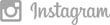
「Japan Connected-free Wi-Fi」アプリは、それぞれの無料Wi-Fiサービスに接続したい時に、その都度メールアドレスやパスワード、SNSアカウント等の登録を省くことができるため、とても便利です。全国約91000のアクセスポイントがあり、「Komeda Wi-Fi」へも、このアプリを使って接続することができます。
 コメダ珈琲の低カロリーメニューランキング!【モーニング・ランチ】 | お食事ウェブマガジン「グルメノート」
コメダ珈琲の低カロリーメニューランキング!【モーニング・ランチ】 | お食事ウェブマガジン「グルメノート」コメダ珈琲無料Wi-Fiの接続方法:パソコン編

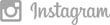
次に、パソコンから「Komeda Wi-Fi」に接続する方法を紹介していきます。まずネットワークの中から、「Komeda Wi-Fi」を見つけ、選択します。次に、パソコンのブラウザを起動させます。利用登録画面が表示されるので、「インターネットに接続する」を押します。
渋谷のコメダ珈琲素晴らしい!
— まど (@mxxxxa_ada) March 22, 2017
電源🔌&Wi-Fi💻完備の上、1人席についたて付き。ノマド作業にありがたい☕️😊ちょっと高いけども。 pic.twitter.com/7asP8k7YUC
その後は、iPhoneと同じように、メールアドレスかSNSアカウントでの登録かを選びます。セキュリティの利用規約を確認、同意して接続手続きを完了させましょう。iPhoneと同じように、パソコンからも簡単に接続することができます。
コメダ珈琲無料Wi-Fiの接続時間
コーヒーだけ飲むなら星乃珈琲がお替り半額でいいんだけど、トーストが食べたいなあっていつも思っていたしフリーwifiもあるから今日の夜からコメダ行く(/・ω・)/
— 集@5/4ヒロショ東6り59b (@amaame99) April 9, 2018
コメダ珈琲で「Komeda Wi-Fi」の接続に成功すると、「利用条件 60分、回数無制限」といった表示が出ます。これは、60分経ったらもう一度接続する必要がありますが、何度も使えますという意味で、事実上無制限に無料Wi-Fiを使うことができます。
ipad買ったら大体の人がやるであろう通過儀礼なう
— ちゃ〜り〜@漫画よ踊れ (@Hybrid_Soul_) April 7, 2018
人生初コメダ
電源wifiフリーな喫茶店が出来たの本当にありがたい
新型ipad買ってこの1週間使い倒してみたけど、ラフまでなら本当便利です
B3、600dpiでもギリギリ作業出来る(快適なのは300dpi)
あ、今日17時から常盤平駅前の桜まつりで踊ります pic.twitter.com/fDCC7JHD7U
60分を超えて再接続をしたい場合は、再度セキュリティレベルの利用確認ページから接続をすることになります。利用登録は済んでいるため、メールアドレス等の再登録の必要はありません。次回以降の来店時も、同じページから接続をします。
コメダ珈琲で使える無料Wi-Fi:Free Wi-Fi PASSPORT
コメダにはkomeda wifiという独自無料Wifiがありますが、全店ではなく、お店によるようです。またkomeda wifiではないですがfreeWi-Fiを利用できる店舗もあるようです。公式HPの店舗検索ページで、Wi-Fi利用可店を条件検索できますよ。
— さに (@totomark) April 2, 2018
接続簡単で便利な「komeda Wi-Fi」ですが、全店舗へは完備していません。万が一近くのコメダ珈琲に「komeda Wi-Fi」がない場合は、これらの方法でも無料Wi-Fiを利用することができます。

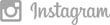
一つ目は「Free Wi-Fi PASSPORT」の利用です。「Free Wi-Fi PASSPORT」とは、ソフトバンクが提供している無料Wi-Fiサービスのことです。コメダ珈琲店内に「.FREE_Wi-Fi_PASSPORT_J」というネットワークがあれば、利用することができます。利用料金は無料で、利用時間も無制限です。ソフトバンクの無料Wi-Fiスポットの一部を提供しています。
Free Wi-Fi PASSPORT:電話番号で登録する場合
FREE Wi-Fi PASSPORTっていうWi-Fiがコメダに行くと飛んでるので、それに新規登録して、ログインすると使えるようになりますよ👍✨
— 菅原 侑美(すがわら ゆみ)/エステサロンオーナー (@yumi8suga) August 26, 2017
「Free Wi-Fi PASSPORT」は、携帯の電話番号か携帯メールアドレスをログインIDとして利用します。電話番号で登録する場合は、「.FREE_Wi-Fi_PASSPORT_J」に接続した後に表示される、ログイン画面の「初めての方はこちら」をタップします。そこに表示されている電話番号「020-207-8181」をコピーし、その番号へ電話をかけます。

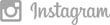
電話をかけると、初期パスワードが自動音声でアナウンスされるので、メモをとりましょう。再度、「.FREE_Wi-Fi_PASSPORT_J」につなぎ、ログイン画面を表示します。自分の携帯番号と、メモしておいたパスワードを入力し、ログインします。利用登録の規約を確認し、性別や年齢等を入力したら接続完了です。また、登録できる電話番号は070、080、090で始まる国内の携帯電話番号のみです。
FREE Wi-Fi PASSPORT:メールアドレスで登録する場合
繋がった、これだauコメダ
— かおちゃん (@p7u7r7e) October 4, 2017
にしても登録しなきゃとかって
時間になっちゃった
独自のwifi無いのは痛い pic.twitter.com/x9j5Y6t1Q8
メールアドレスでログインしたい場合は、gmail等のアドレスではなく、docomo.ne.jpやsoftbank.ne.jpなどの携帯メールアドレスのみ登録することができます。電話番号の時と同じように、ログイン画面から「初めての方はこちら」をタップします。「こちらから」というリンクがあるのでタップし、メールアドレスを入力します。確認ボタンを押すと、メールアドレス登録完了画面が表示されます。

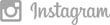
その後、入力したメールアドレス宛に、パスワードが送られてきます。再度、ログイン画面を表示させ、メールアドレスと送られてきたパスワードを入力して、接続完了となります。

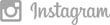
一度パスワードを取得すれば、最大5つのデバイスを、同じパスワードを使って接続することができます。もちろん、パソコンを接続することも可能です。IDとパスワードの有効期限は、発行から90日間となります。期限を過ぎたら、再度発行の手続きが必要です。
 コメダ珈琲でテイクアウト可能なメニューは?おすすめメニューの価格を調査! | お食事ウェブマガジン「グルメノート」
コメダ珈琲でテイクアウト可能なメニューは?おすすめメニューの価格を調査! | お食事ウェブマガジン「グルメノート」コメダ珈琲で使える無料Wi-Fi:キャリアWi-Fiスポット
auユーザーなので当方wifiを利用可能でコメダは神
— ボンレスハム多動 (@qwertydotnet) January 18, 2018
コメダで無料Wi-Fiを使うもう一つの方法は、キャリアのWi-Fiスポットを利用することです。コメダ珈琲の中には、ドコモ、au、ソフトバンクの無料Wi-Fiスポットがある店舗もあります。それぞれのキャリアと契約しているスマホを使っていれば、キャリアの無料Wi-Fiを利用することが可能です。
コメダ珈琲には無料電源コンセントも
レッスンまでの合間に久しぶりコメダ珈琲でカフェブレイク。
— 鳴海じゅん (@narumijun0213) November 24, 2017
Wi-Fi FREEにコンセントとっても有難いね(*´︶`*)❤︎ pic.twitter.com/8Vpy71QPJc
コメダ珈琲は顧客にゆっくりと寛いでもらえるよう、様々な工夫がしてあります。座り心地のいいソファに、十分なスペースのあるテーブルはパソコンや、タブレットで仕事をするのにも最適です。コメダ珈琲の店舗の中には、無料Wi-Fiだけでなく、電源コンセントまで設置してある店舗もあります。パソコンやiPhoneのバッテリーを気にせずに、仕事も勉強もはかどります。電源コンセントは、比較的に新しい店舗に設置してあるようです。
コメダ珈琲で快適に無料Wi-Fiを楽しもう!

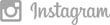
いかがでしたか?今回は、コメダ珈琲の無料Wi-Fiについて紹介しました。「シロノワール」やモーニングを楽しみながら、今後はコメダ無料Wi-Fiもぜひ試してみてください。
